วิธีสร้างเรื่องราวใน Facebook

การสร้างเรื่องราวใน Facebook สามารถสนุกสนานมาก นี่คือวิธีการที่คุณสามารถสร้างเรื่องราวบนอุปกรณ์ Android และคอมพิวเตอร์ของคุณได้.
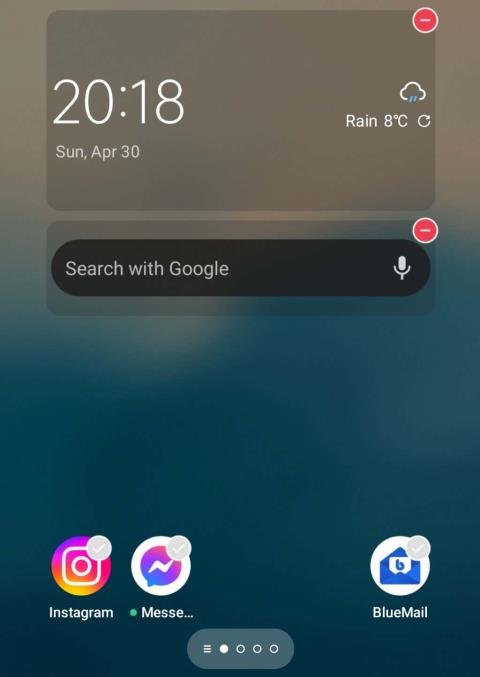
ไม่มีใครชอบหน้าจอหลักของสมาร์ทโฟนที่เกะกะ คุณอาจรู้สึกดีขึ้นและเป็นระเบียบมากขึ้นหลังจากรีเซ็ตหน้าจอหลักของโทรศัพท์แต่ก็หมายความว่าบางสิ่ง เช่น แอปและวิดเจ็ตที่คุณใช้ทุกวัน อาจหายไปด้วย
คุณสังเกตเห็นแอปหายไปจากหน้าจอหลักของ Android หรือไม่? ไม่ต้องกังวล มีวิธีการง่ายๆ สองสามวิธีที่คุณสามารถใช้เพื่อนำไอคอนแอปกลับมาที่หน้าจอหลักของอุปกรณ์ Android ของคุณได้ ทำตามบทช่วยสอนของเราเพื่อดูวิธีเพิ่มแอปลงในหน้าจอหลักของ Android
สารบัญ
วิธีค้นหาแอปที่หายไปบน Android
หากคุณสังเกตเห็นพื้นที่ว่างบนหน้าจอหลักซึ่งเคยเป็นแอปโปรดของคุณ นั่นไม่ได้แปลว่าแอปนั้นหายไปจากโทรศัพท์ของคุณแล้ว แอพที่คุณกำลังค้นหาอาจซ่อนอยู่ หนึ่งในที่แรกๆ ที่จะตรวจสอบแอปของคุณคือโฟลเดอร์บนหน้าจอหลัก คุณอาจลากไอคอนแอปไปไว้ในโฟลเดอร์โดยไม่ตั้งใจ และตอนนี้ไอคอนก็ซ่อนอยู่ที่นั่นแล้ว
หากคุณใช้โฟลเดอร์แอปและมีอย่างน้อยหนึ่งโฟลเดอร์บนหน้าจอโทรศัพท์ Android ให้เปิดโฟลเดอร์เหล่านั้นและค้นหาแอปที่หายไป หากคุณพบมันให้กดแอพค้างไว้แล้วลากออกไปนอกขอบของโฟลเดอร์ จากนั้นปล่อยแอปกลับมาที่หน้าจอหลักของคุณ
วิธีเพิ่มแอพลงในหน้าจอหลักของ Android
มีแอปที่คุณต้องการเพิ่มลงในหน้าจอหลักหรือไม่? ต่อไปนี้เป็นเทคนิคต่างๆ บางประการที่คุณสามารถใช้เพื่อดำเนินการดังกล่าว
เพิ่มแอพจาก App Drawer
หากดาวน์โหลดแอป Android ลงในสมาร์ทโฟนของคุณ แต่ไม่แสดงบนหน้าจอหลัก คุณสามารถเพิ่มแอปดังกล่าวลงในหน้าจอหลักของโทรศัพท์ได้ด้วยตนเองจาก App Drawer
หากต้องการเพิ่มแอปที่ติดตั้งไว้กลับบนหน้าจอหลัก ให้ทำตามขั้นตอนด้านล่าง
ตอนนี้ไอคอนแอปควรปรากฏที่มุมขวาบนของหน้าจอหลักบนอุปกรณ์ Android ของคุณ
หากคุณเป็นเจ้าของโทรศัพท์ Android ที่ไม่ใช่รุ่น Pixel หรือ Samsung Galaxy คำแนะนำในการเพิ่มแอปลงในหน้าจอหลักอาจแตกต่างกันเล็กน้อย เมื่อคุณพบแอปใน App Drawer แล้ว ให้กดค้างไว้แล้วลากและวางแอปของคุณทุกที่ที่คุณต้องการบนหน้าจอหลัก
ในโทรศัพท์ Android บางรุ่น หากต้องการเพิ่มแอปลงในหน้า จอหลัก คุณจะต้องเข้าถึง App Drawer เปิดเมนู และปฏิบัติตามเส้นทางจัดการ > เลือก > เพิ่ม
เปิดใช้งานแอปอีกครั้งใน Google Play Store
แอพบางตัวในโทรศัพท์ของคุณสามารถปิดการใช้งานได้ กรณีนี้มีแนวโน้มที่จะเกิดขึ้นมากขึ้นหากแอปที่คุณหายไปบนหน้าจอเป็นแอประบบ คุณไม่สามารถถอนการติดตั้งแอประบบได้ แต่สามารถปิดใช้งานได้
แอพที่ถูกปิดใช้งานจะไม่แสดงบนหน้าจอหลักหรือใน App Drawer ของคุณ คุณจะต้องไปที่ Google Play Store เพื่อเปิดใช้งานแอปอีกครั้ง หากต้องการเปิดใช้งานแอปบน Android ของคุณอีกครั้ง ให้ทำตามขั้นตอนด้านล่าง
ตอนนี้แอปควรปรากฏใน App Drawer ของคุณแล้ว และคุณสามารถใช้วิธีที่อธิบายไว้ก่อนหน้านี้เพื่อเพิ่มลงในหน้าจอหลักของคุณได้
เลิกซ่อนแอพที่ซ่อนอยู่
ไม่ใช่ทุกแอปบน Android ที่จะหาได้ง่าย เว้นแต่คุณจะรู้ว่าจะต้องดูที่ไหน แอพ บางตัวอาจซ่อนจากหน้าจอหลักและลิ้นชักแอพ แต่ยังคงติดตั้งอยู่ในโทรศัพท์ของคุณ
หากต้องการค้นพบแอปที่ซ่อนอยู่บน Android ของคุณ ให้ทำตามขั้นตอนด้านล่าง
หากคุณไม่เห็น ตัวเลือก ซ่อนแอปในเมนู App Drawer อาจหมายความว่าไม่มีแอปที่ซ่อนอยู่ หรือระบบปฏิบัติการโทรศัพท์ Android ของคุณไม่รองรับฟังก์ชันนี้ ในกรณีนี้ คุณสามารถค้นหาแอปที่ซ่อนอยู่ได้ในการตั้งค่าของโทรศัพท์
ทำตามเส้นทางการตั้งค่า > แอป > ดูแอปทั้งหมดในโทรศัพท์ของคุณเพื่อเข้าถึงรายการแอป หากเป็นแอประบบที่คุณกำลังมองหา ให้เปิดเมนูสามจุดจากด้านบนของหน้าจอ แล้วเลือกแสดงระบบ
ติดตั้งแอปที่หายไปอีกครั้ง
สมมติว่าคุณพบแอปใน App Drawer แต่ไม่สามารถเพิ่มลงในหน้าจอหลักได้ การถอนการติดตั้งและติดตั้งแอปใหม่อาจแก้ไขปัญหานี้ให้คุณได้ ทำตามขั้นตอนด้านล่างเพื่อติดตั้งแอปที่ผิดพลาดอีกครั้ง
แอพที่ติดตั้งใหม่ควรปรากฏบนหน้าจอหลักของคุณโดยอัตโนมัติ หากไม่เกิดขึ้น คุณสามารถทำได้ด้วยตนเองผ่าน App Drawer
วิธีลบแอพออกจากหน้าจอโฮมของ Android
ไอคอนแอปที่คุณเห็นบนหน้าจอหลักเป็นทางลัดสำหรับแอปที่คุณติดตั้งไว้ในสมาร์ทโฟนของคุณ หากต้องการลบแอปออกจากหน้าจอหลักของ Android คุณต้องลบไอคอนทางลัดออกจากหน้าจอ
การลบทางลัดแอปจะไม่ส่งผลต่อตัวแอปเอง คุณจะยังคงพบแอปดังกล่าวได้ใน App Drawer (Android) หรือ App Library (iOS)
หากต้องการลบทางลัดแอปออกจากหน้าจอหลักของ Android ให้แตะ ไอคอนแอปค้างไว้จนกระทั่งเมนูป๊อปอัปปรากฏขึ้น จากเมนู ให้เลือกลบ
ในโทรศัพท์ Android บางรุ่น (เช่น Google Pixel) คุณต้องลากไอคอนของแอพไปวางในพื้นที่ Removeที่ด้านบนของหน้าจอ
วิธีสร้างหน้าจอโฮม Android ที่สมบูรณ์แบบ
โทรศัพท์ Android มีชื่อเสียงในด้านตัวเลือกการปรับแต่งที่ไม่มีที่สิ้นสุด แต่คุณต้องรู้ว่าคุณกำลังทำอะไรอยู่ หากคุณเป็นมือใหม่ ยังมีวิธีจัดระเบียบแอป Androidและปรับแต่งหน้าจอหลักเพื่อให้อุปกรณ์ Android ตรงกับความต้องการของคุณมากขึ้น หนึ่งในวิธีเหล่านี้คือการติดตั้งตัวเรียกใช้งาน Androidซึ่งจะทำงานส่วนใหญ่ให้คุณและปรับปรุงประสบการณ์ผู้ใช้ Android ของคุณ
การสร้างเรื่องราวใน Facebook สามารถสนุกสนานมาก นี่คือวิธีการที่คุณสามารถสร้างเรื่องราวบนอุปกรณ์ Android และคอมพิวเตอร์ของคุณได้.
เรียนรู้วิธีปิดเสียงวิดีโอที่กวนใจใน Google Chrome และ Mozilla Firefox ด้วยบทแนะนำนี้.
แก้ปัญหาเมื่อ Samsung Galaxy Tab S8 ติดอยู่บนหน้าจอสีดำและไม่เปิดใช้งาน.
บทแนะนำที่แสดงวิธีการสองวิธีในการป้องกันแอพจากการเริ่มต้นใช้งานบนอุปกรณ์ Android ของคุณเป็นการถาวร.
บทแนะนำนี้จะแสดงวิธีการส่งต่อข้อความจากอุปกรณ์ Android โดยใช้แอป Google Messaging.
คุณมี Amazon Fire และต้องการติดตั้ง Google Chrome บนมันหรือไม่? เรียนรู้วิธีติดตั้ง Google Chrome ผ่านไฟล์ APK บนอุปกรณ์ Kindle ของคุณ.
วิธีการเปิดหรือปิดฟีเจอร์การตรวจสอบการสะกดในระบบปฏิบัติการ Android.
สงสัยว่าคุณสามารถใช้ที่ชาร์จจากอุปกรณ์อื่นกับโทรศัพท์หรือแท็บเล็ตของคุณได้หรือไม่? บทความนี้มีคำตอบให้คุณ.
เมื่อซัมซุงเปิดตัวแท็บเล็ตเรือธงใหม่ มีหลายอย่างที่น่าตื่นเต้นเกี่ยวกับ Galaxy Tab S9, S9+ และ S9 Ultra
คุณชอบอ่าน eBook บนแท็บเล็ต Amazon Kindle Fire หรือไม่? เรียนรู้วิธีเพิ่มบันทึกและเน้นข้อความในหนังสือใน Kindle Fire.






